Linuxbrew - Linux 用の Homebrew パッケージ マネージャー
Linuxbrew は Linux 用の MacOS パッケージ マネージャーであるhomebrew のクローンであり、ユーザーはこれを使用してソフトウェアをホーム ディレクトリにインストールできます。
その機能セットには次のものが含まれます。
- root アクセス権なしでホーム ディレクトリにパッケージをインストールできるようにします。
- サードパーティ ソフトウェア (ネイティブ ディストリビューションにはパッケージ化されていない) のインストールをサポートします。
- ディストリビューション リポジトリで提供されているパッケージが古い場合に、最新バージョンのパッケージのインストールをサポートします。
- さらに、brew を使用すると、Mac マシンとLinux マシンの両方でパッケージを管理できます。
この記事では、Linux システムにLinuxbrew パッケージ マネージャーをインストールして使用する方法を説明します。
Linux に Linuxbrew をインストールして使用する方法
Linux ディストリビューションに Linuxbrew をインストールするには、まず、次の依存関係をインストールする必要があります。
--------- On Debian/Ubuntu ---------
sudo apt-get install build-essential curl file git
--------- On Fedora 22+ ---------
sudo dnf groupinstall 'Development Tools' && sudo dnf install curl file git
--------- On CentOS/RHEL ---------
sudo yum groupinstall 'Development Tools' && sudo yum install curl file git
依存関係がインストールされたら、次のスクリプトを使用して Linuxbrew パッケージを /home/linuxbrew/.linuxbrew (または ~/ のホーム ディレクトリ) にインストールできます。 linuxbrew) を参照してください。
sh -c "$(curl -fsSL https://raw.githubusercontent.com/Linuxbrew/install/master/install.sh)"
次に、ディレクトリ /home/linuxbrew/.linuxbrew/bin (または ~/.linuxbrew/bin) と /home/linuxbrew/ を追加する必要があります。 linuxbrew/sbin (または ~/.linuxbrew/sbin) を PATH と bash シェル初期化スクリプト ~/.bashrc にコピーします (図を参照)。
echo 'export PATH="/home/linuxbrew/.linuxbrew/bin:/home/linuxbrew/.linuxbrew/sbin/:$PATH"' >>~/.bashrc
echo 'export MANPATH="/home/linuxbrew/.linuxbrew/share/man:$MANPATH"' >>~/.bashrc
echo 'export INFOPATH="/home/linuxbrew/.linuxbrew/share/info:$INFOPATH"' >>~/.bashrc
次に、~/.bashrc ファイルを取得して、最近の変更を有効にします。
source ~/.bashrc
マシン上で Linuxbrew を正常にセットアップしたら、使用を開始できます。
たとえば、次のコマンドを使用してgcc パッケージ (または式) をインストールできます。出力内のメッセージの一部に注目してください。一部の数式が正しく機能するために設定する必要がある便利な環境変数がいくつかあります。
brew install gcc
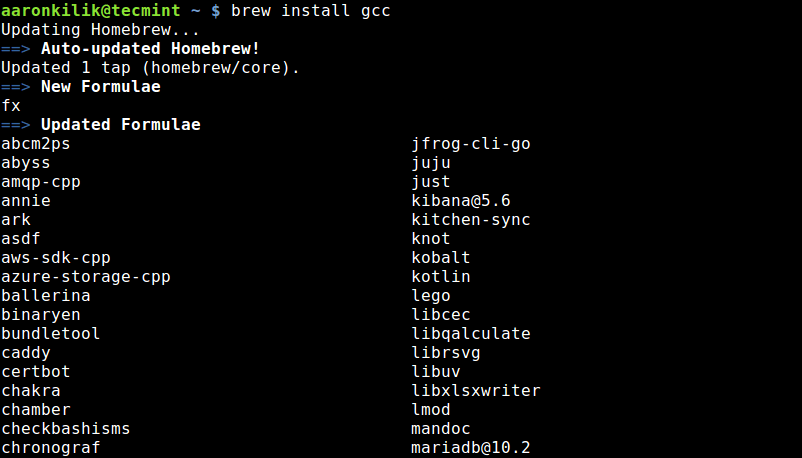
インストールされているすべての式を一覧表示するには、実行します。
brew list

次のコマンドを使用してフォーミュラをアンインストールできます。
brew uninstall gcc
次の構文を使用してパッケージを検索できます。
brew search #show all formulae
OR
brew search --desc <keyword> #show a particular formulae
Linuxbrew を更新するには、次のコマンドを発行します。これにより、git コマンド ライン ツールを使用して GitHub から homebrew の最新バージョンがダウンロードされます。
brew update
Linuxbrew の使用オプションの詳細を確認するには、次のように入力します。
brew help
OR
man brew
LinuxでLinuxbrewをアンインストールする方法
Linuxbrew をもう使用したくない場合は、実行してアンインストールできます。
/usr/bin/ruby -e "$(curl -fsSL https://raw.githubusercontent.com/Linuxbrew/install/master/uninstall)"
Linuxbrew ホームページ: http://linuxbrew.sh/。
今のところはここまでです!この記事では、Linux システムにLinuxbrew パッケージ マネージャーをインストールして使用する方法を説明しました。以下のフィードバック フォームからご質問やコメントをお送りいただけます。